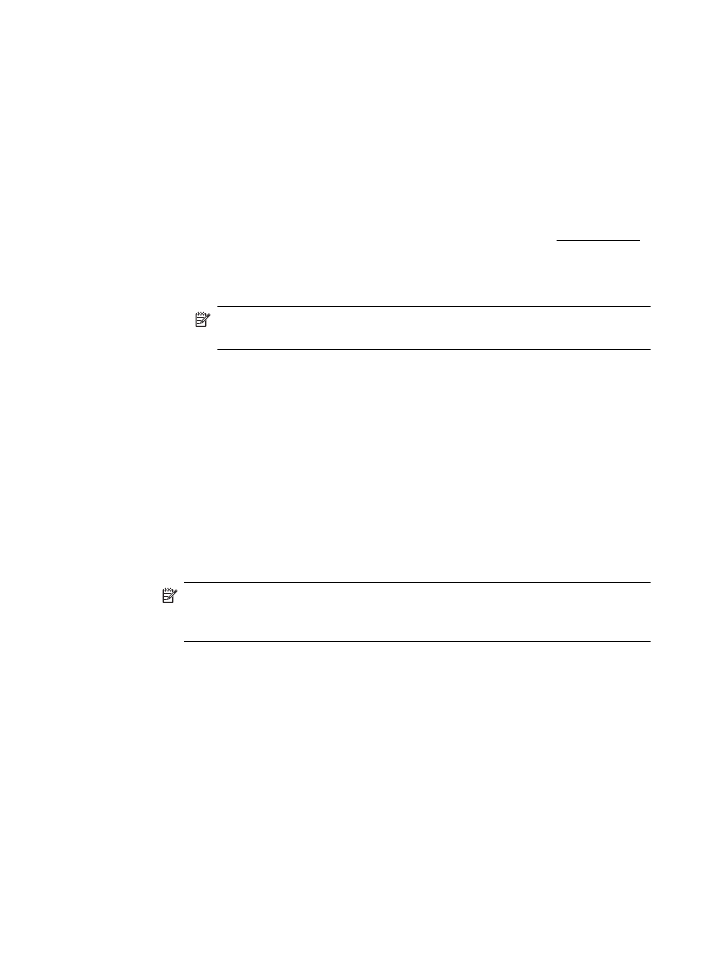
Dokumentų spausdinimas be apvado („Mac OS X“)
1.
Įdėkite popieriaus į dėklą. Išsamesnės informacijos rasite skyriuje Lapų įdėjimas.
2.
Pasirinkite popieriaus lapo be rėmelių dydį.
a.
Taikomosios programos meniu File (failas) pasirinkite Page Setup
(puslapio nustatymas).
Pastaba Jeigu meniu elemento Page Setup (puslapio nustatymas)
nematote, pereikite prie 3 etapo.
b.
Pasirūpinkite, kad išskleidžiamajame meniu Format For (formatas, skirtas)
būtų pažymėtas spausdintuvas, kurį norite naudoti.
c.
Išskleidžiamajame meniu Paper Size (popieriaus dydis) pasirinkite galimą
popieriaus lapo be rėmelių dydį ir spustelėkite OK (gerai).
3.
Programos meniu File (failas) spustelėkite Print (spausdinti).
4.
Įsitikinkite, kad pasirinktas tas spausdintuvas, kurį norite naudoti.
5.
Išskleidžiamajame meniu Paper Size (popieriaus dydis) (jei yra) pasirinkite
popieriaus dydį.
6.
Spustelėkite išskleidžiamąjį meniu Paper Type/Quality (popieriaus rūšis /
kokybė) ir pasirinkite toliau nurodytas nuostatas.
•
Paper Type (popieriaus rūšis): tinkama popieriaus rūšis.
•
Quality (kokybė): Best (geriausia) arba Maximum dpi (maksimali dpi).
Pastaba Jeigu nematote šių parinkčių, spustelėkite greta išskleidžiamojo
meniu Printer (spausdintuvas) esantį išskleidimo trikampį arba spustelėkite
Show Details (rodyti išsamią informaciją).
7.
Pasirūpinkite, kad būtų pažymėtas žymės langelis Print Borderless (spausdinti
be rėmelių).
8.
Prireikus spustelėkite greta elemento Color Options (spalvų parinktys) esantį
išskleidžiamąjį trikampį ir pasirinkite reikiamas Photo Fix (nuotraukų taisymo)
parinktis.
•
Off (išjungta): vaizdas automatiškai nereguliuojamas.
•
Basic (pagrindinis): vaizdas automatiškai fokusuojamas; nuosaikiai
koreguojamas atvaizdo ryškumas.
9.
Pasirinkite bet kurias kitas norimas spausdinimo nuostatas ir spustelėkite Print
(spausdinti), kad pradėtumėte spausdinti.
Dokumentų spausdinimas be apvado
29
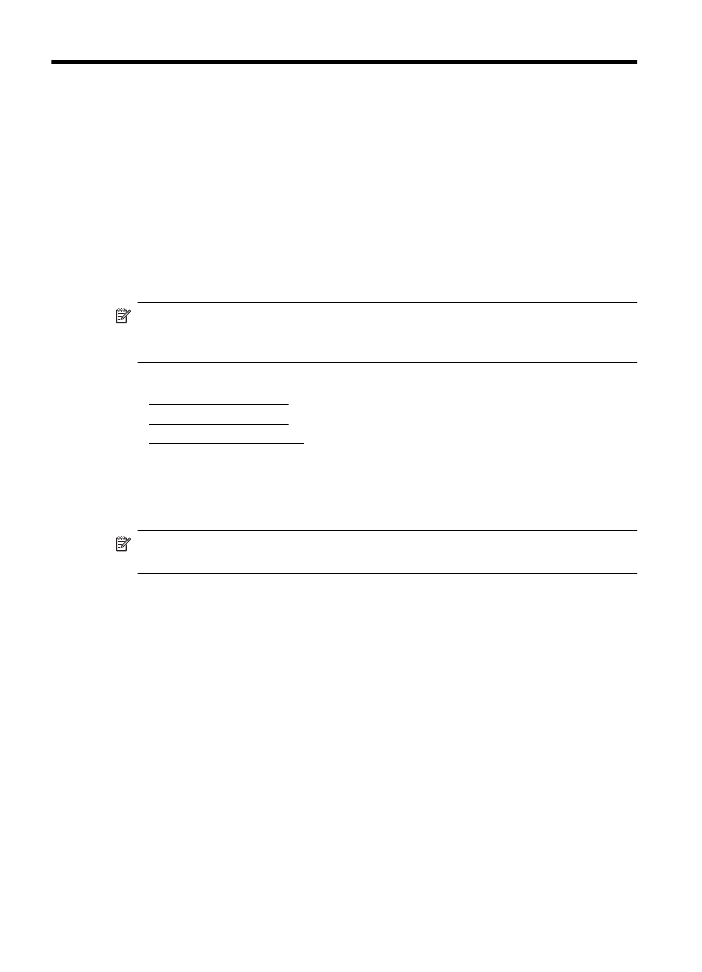
3
HP „ePrint“
HP „ePrint“ yra nemokama HP paslauga, kuria naudodamiesi galite bet kada ir iš bet
kurios vietos spausdinti savo „HP ePrint“ spausdintuvu. Tai labai paprasta:
spausdintuve įjungę tinklo paslaugas spausdintiną medžiagą el. paštu išsiųskite
spausdintuvui priskirtu adresu. Nereikia jokių specialių tvarkyklių ar programinės
įrangos. Jeigu galite siųsti el. laiškus, vadinasi, iš bet kurios vietos galite spausdinti,
naudodamiesi HP „ePrint“.
Užregistravę paskyrą „ePrintCenter“ galite prisijungti ir peržiūrėti HP „ePrint“ užduočių
būklę, tvarkyti HP „ePrint“ spausdintuvo užduočių eilę, nustatyti, kas gali spausdinti
naudodamasis spausdintuvui skirtu HP „ePrint“ el. pašto adresu, ir gauti naudojimosi
HP „ePrint“ pagalbos.
Pastaba Kad galėtumėte naudotis HP „ePrint“, spausdintuvas turi būti prijungtas
prie interneto (eterneto arba belaidžiu ryšiu). Jei spausdintuvas prijungtas USB
kabeliu, šių tinklo funkcijų naudoti negalėsite.
Šiame skyriuje aprašomos tokios temos:
•
HP „ePrint“ nustatymas
•
HP „ePrint“ naudojimas
•
Tinklo paslaugų šalinimas